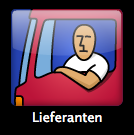Lieferanten: Unterschied zwischen den Versionen
Zur Navigation springen
Zur Suche springen
Cavi (Diskussion | Beiträge) Keine Bearbeitungszusammenfassung |
Cavi (Diskussion | Beiträge) Keine Bearbeitungszusammenfassung |
||
| Zeile 1: | Zeile 1: | ||
Im Modul «Lieferanten» können Sie die Daten Ihrer Lieferanten erfassen und pflegen. | |||
Sollten Sie Lieferanten haben, die zugleich auch Kunden sind, müssten Sie diese zusätzlich im Modul «Kunden» erfassen. | |||
<div style="float:right"> | <div style="float:right"> | ||
[[Datei:Logo_Lieferanten.png]] | [[Datei:Logo_Lieferanten.png]] | ||
</div> | </div> | ||
[[Bild:Lieferanten.png]] | [[Bild:Lieferanten.png]] | ||
==Menus== | ==Menus== | ||
Version vom 12. Juli 2019, 22:17 Uhr
Im Modul «Lieferanten» können Sie die Daten Ihrer Lieferanten erfassen und pflegen. Sollten Sie Lieferanten haben, die zugleich auch Kunden sind, müssten Sie diese zusätzlich im Modul «Kunden» erfassen.
Menus
Lieferanten
- als vCard exportieren
- Erstellt eine vCard mit den Daten des Lieferanten.
Reports
Typische Prozesse
Feldreferenz
Register Adresse
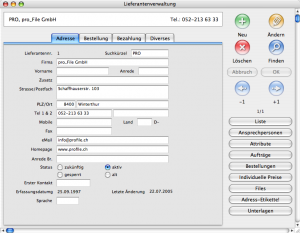
- Lieferantennummer
- Hier erscheint die Lieferantennummer, sie wird vom Helper automatisch fortlaufend vergeben. Wird ein Lieferant gelöscht, wird seine Lieferantennummer nicht mehr vergeben.
- Suchkürzel
- Geben Sie hier ein Kürzel ein, dass den Lieferanten eindeutig kennzeichnet, zB seinen Rufnamen.
- Land
- Geben Sie hier das Länderkürzel ein. Falls Sie einen "-" (Bindestrich) zwischen Länderkürzel und Postleitzahl wollen, geben Sie ihn ein.
- Telefon 1
- Geben Sie hier die Hauptnummer des Lieferanten ein, in der Regel die Nummer der Zentrale.
- Telefon 2
- Hier können Sie eine weitere wichtige Nummer des Lieferanten eingeben, zB die Nummer des Bestellbüros.
- Status
- Hier können Sie eine Zahl eingeben, die angibt, ob Sie bei diesem Lieferanten weiter bestellen oder nicht.
- Erster Kontakt
- Geben Sie hier das Datum des ersten Kontaktes zu diesem Lieferanten ein.
- Sprache
- Geben Sie hier den Sprachcode für Korrespondenz mit diesem Lieferanten ein, oder drücken Sie die Help-Taste für eine Liste der möglichen Werte.
Register Bestellung
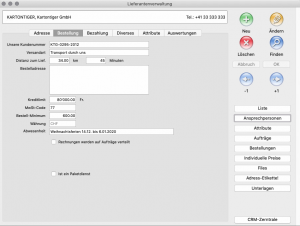
- Unsere Kundennummer
- Geben Sie hier Ihre Kundennummer beim Lieferant ein. Sie wird auf allen Bestellungen ausgedruckt.
- Versandart
- Geben Sie hier die übliche Versandart für diesen Lieferanten ein. Drücken Sie die Hilfe-Taste, um eine Liste der möglichen Versandarten zu sehen.
- Distanz zum Lieferanten
- Geben Sie hier die Distanz zum Lieferanten in Kilometer und/oder Minuten an.
- Bestelladresse
- Hier können Sie eine spezielle Adresse für Bestellungen an diesen Lieferanten eingeben, falls sie von der Hauptadresse abweichen sollte.
- Kreditlimit
- Geben Sie hier Ihre Kreditlimite bei diesem Lieferanten ein.
- MwSt-Code
- Geben Sie hier den MwSt-Code an, den Rechnungen dieses Lieferanten üblicherweise haben. Dies wird für die Berechnung des Vorschlag des MwSt-Betrags im Kreditoren-Modul benutzt.
- Bestell-Minimum
- Geben Sie hier die Mindestbestellmenge dieses Lieferanten ein. Das hat keine Einfluss auf Bestellungen.
- Währung
- Geben Sie hier die Währung der Rechnungen dieses Lieferanten ein.
- Abwesenheit
- Geben Sie hier allfällige Abwesenheiten dieses Lieferanten (Betriebsferien etc.) ein. Im Menu Ablage:Schnellzugriff:Lieferantenabwesenheit können Sie ein Fenster öffnen, mit dem Sie einen Überblick über die Abwesenheiten aller Lieferanten erhalten.
Register Bezahlung
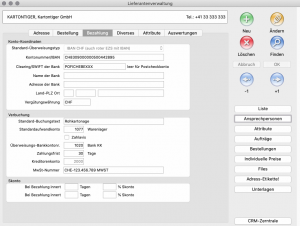
- Standard-Überweisungstyp
- Klicken Sie an, wie Sie üblicherweise Rechnungen an Ihren Lieferanten überweisen:
- Bar Klicken Sie hier, wenn Sie Rechnungen bar bezahlen.
- Oranger EZ (ehemals blau) Klicken Sie hier, wenn Sie Rechnungen mit einem orangen Einzahlungsschein (VESR) bezahlen.
- -> Bank (roter EZ) Klicken Sie hier, wenn der Lieferant ein Bankkonto besitzt.
- -> Post (roter EZ) Klicken Sie hier, wenn der Lieferant ein Postchequekonto besitzt.
- Lastschriftverfahren Der Lieferant zieht das Geld direkt von Ihrem Konto ab.
- Ausland/Fremdwährung Wählen Sie einer der 3 Ausland/Fremdwährungsvarianten.
- IBAN in CHF Klicken Sie hier, wenn Sie eine IBAN-Nummer des Lieferanten haben und er seine Rechnungen in CHF stellt. Es ist egal, ob der Lieferant im In- oder Ausland wohnt.
- IBAN in Fremdwährung Klicken Sie hier, wenn Sie eine IBAN-Nummer des Lieferanten haben und er seine Rechnungen nicht in CHF stellt. Es ist egal, ob der Lieferant im In- oder Ausland wohnt.
- Kontonummer
- Geben Sie hier die Kontonummer des Lieferanten ein.
- Clearingnummer der Bank
- Falls der Lieferant ein Bankkonto (und kein Postchequekonto) hat, geben Sie hier die Clearingnummer der Bank ein. Für normale Auslandüberweisungen geben Sie hier die SWIFT-Nummer der Bank ein. Für IBAN-Überweisungen lassen Sie dieses Feld leer.
- Name/Adresse der Bank
- Ist nur für ausländische Kunden wichtig. Geben Sie hier den Namen und die Adresse der Bank des Lieferanten ein.
- Standard-Buchungstext
- Geben Sie hier den Buchungstext ein, der bei Buchungen von Einkäufen von diesem Lieferanten verwendet werden soll. Im Kredi kann dieser Text verändert werden.
- Standard-Aufwandkonto
- Geben Sie hier das Aufwandkonto ein, das noirmalerweise für Einkäufe von diesem Lieferanten benutzt werden soll. Im Kredi kann dieser Wert überschrieben werden. Drücken Sie die Help-Taste für eine Liste der Buchhaltungskonten.
- Zahlavis
- Klicken Sie hier, wenn Sie wünschen, dass bei Bezahlungen einer Rechnung an diesen Lieferanten ein Avis ausgedruckt wird, der dem Lieferanten geschickt werden kann, damit er über die Bezahlung informiert ist. (wird selten verwendet)
- Überweisungs-Bankkontonr.
- Geben Sie hier die Buchhalltungskontonummer des Bankkontos ein, das Sie üblicherweise für Überweisungen an dieses Lieferanten benutzen wollen. Konkrete Anwendung: Sie haben ein Postcheque- und ein Bankkonto und wollen, dass Zahlungen an Kunden im Ausland immer vom Bankkonto aus getätigt werden, da die Spesen dort geringer sind.
- Zahlungsfrist
- Geben Sie hier die Zahlungsfrist in Tagen ein, die Sie bei Rechnungen von diesem Lieferanten haben. Dieser Wert wird als Vorschlag bei den Kredis benutzt, kann aber dort auch überschrieben werden.
- Kreditorenkonto
- Geben Sie hier das Buchhaltungskonto ein, das für Kreditorenbuchungen von diesen Lieferanten benutzt werden soll. Drücken Sie die Help-Taste um eine Liste der Buchhaltungskonten zu sehen.
- MWST-Nummer
- Geben Sie hier die MWST-Nummer des Lieferanten ein (nur bei Lieferanten aus der Schweiz).
- Skonto-Felder
- Hier können Sie Skonto-Möglichkeiten, die Ihnen Ihr Lieferant bietet zuordnen. Zur Zeit werden diese Informationen vom Helper noch nicht verwendet, um Kreditoren zu vermindern, sofern sie rechtzeitig bezahlt werden.
Register Diverses
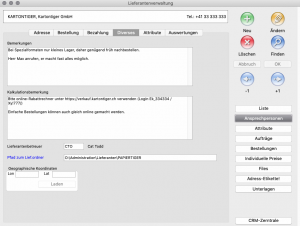
- Bemerkungen
- Hier können Sie irgendwelche Texte zum Lieferanten eingeben.
- Kalkulationsbemerkung
- Geben Sie hier Bemerkungen zum Lieferanten ein, die im Auftrag, wenn Sie Auftragszeilen diesem Lieferanten zuordnen, sichtbar sein sollen.
- Lieferantenbetreuer
- Geben Sie hier das Kürzel des Mitarbeiters Ihrer Firma ein, der für den Kontakt zu diesem Lieferanten zuständig ist.